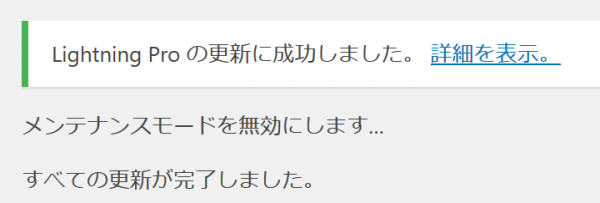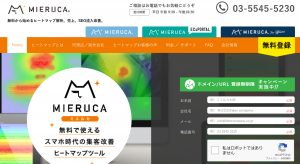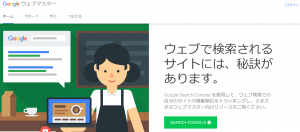03_サイトの管理
WordPressで作成したサイト(ホームページ・ブログ)の管理について
管理・必要事項
- 万が一サーバークラッシュなどの時の為に、時々プラグインの「All in One WP Migration」の「エクスポート」でサイトデータのバックアップをとっておく
- WordPress本体、プラグイン、テーマの更新があったら、プラグインの「All in One WP Migration」の「エクスポート」でサイトデータのバックアップをとってから、アップデートし、し終えたらまた新しいバックアップを取り、それを保存しておく
- 時々ログインパスワードを変更すること
- リンク切れの確認、修正(プラグイン「Broken Link Checker」がインストール&有効化してあれば教えてくれます)
- 「予約カレンダー」「コンタクトフォーム」「フィードバック(コメントを受け付けている場合)のようなWordPress内にデータを蓄積させているツールを使っている場合は、その確認をし、必要ならデータのダウンロードや削除、返信などをする
- GoogleアナリティクスやJetpack統計情報、ヒートマップなどは、時々で良いので確認してサイトやページの質改良の参考にしてください
- 新規記事を書いたときは、サーチコンソールで記事URLのINDEX(申請)をすると良いです(必須ではないですが)
※他、思いつきましたら追記します
サイトデータのバックアップについて
サイトデータのバックアップは、借りているサーバーにより丸ごとバックアップサービスもありますので、そちらをオプションで契約されているときは大丈夫かな?とは思いますが、
WordPress本体なり、プラグインなり、テーマをアップデートされるときは、直前のバックアップがあった方がいいと思います。
オススメバックアップ方法
自動でしてくれるプラグインもありますが、復活のときにややこしい、難しいので、簡単に復活できる「All in One WP Migration」がオススメです。
ただし、作業は手動です。
更新のお知らせ
ダッシュボードにログインすると、更新のお知らせがある場合があります。
その場合は、WordPress本体なり、プラグインなり、テーマを更新するわけですが、その作業前には必ずサイトのバックアップを取ってください
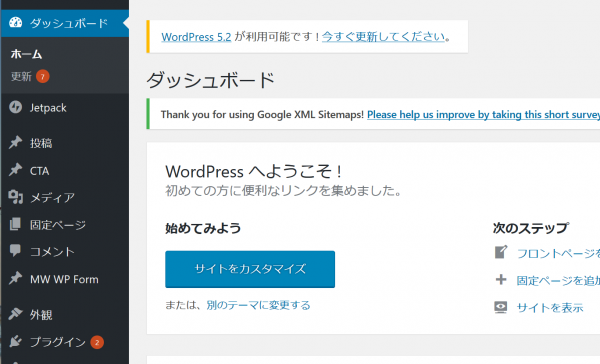
サイトデータのバックアップ
- 左サイドメニュー「All-in-One WP Migration」⇒「エクスポート」
- 「エクスポート先」ボタンをクリック
- 表示されたリストの一番上の「ファイル」をクリック
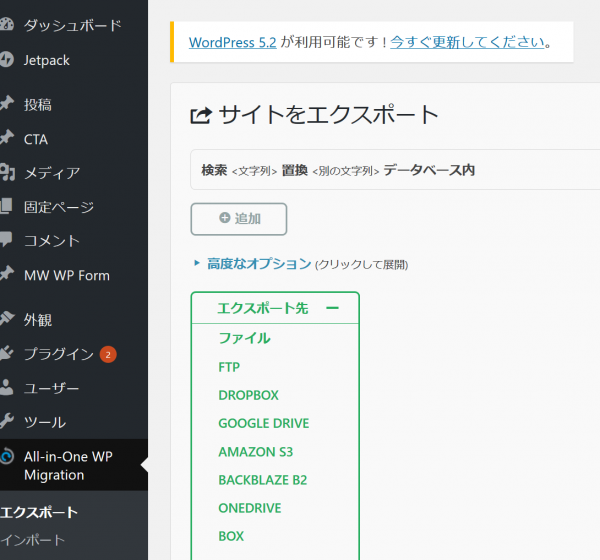
▼エクスポートが開始されます
⇒互換性確認⇒サイトデータの収集
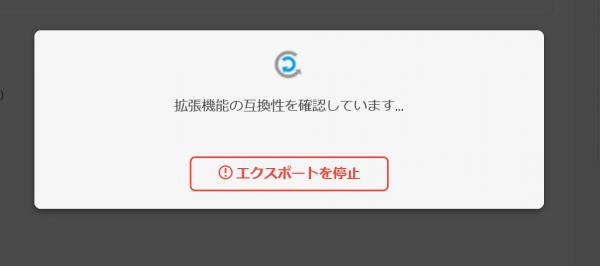
▼サイトデータの収集完了
⇒ダウンロードボタンをクリック

パソコンにデータを保存
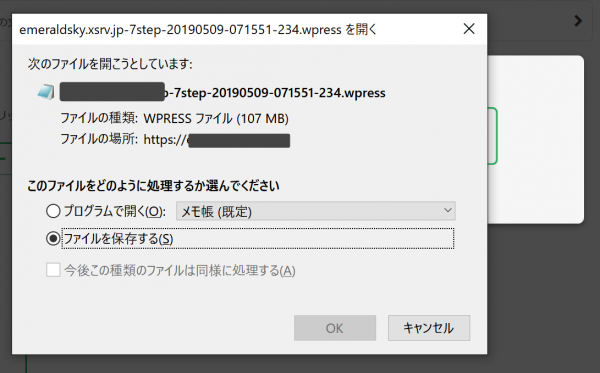
WordPress本体のアップデート
一番不具合が出やすいので、必ずバックアップしてから行ってください。
不具合が出てデザインが崩れたりした場合は、管理画面に入れれば、ダウンロードしたエクスポートファイルで元の状態に復活させることができます
- ①プラグインの「All in One WP Migration」の「エクスポート」でサイトデータのバックアップをとっておく
- ②今すぐ更新をクリック

- ③青い「今すぐ更新」ボタンをクリック
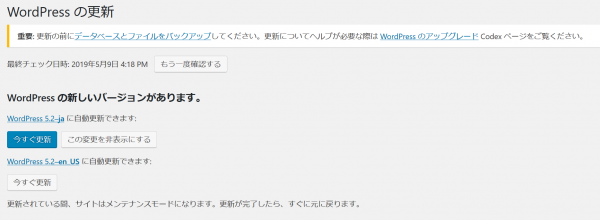
- ④完了ページが表示されればアップデート完了です。
※完了が表示されるまで、ページの移動やページを閉じないでください。
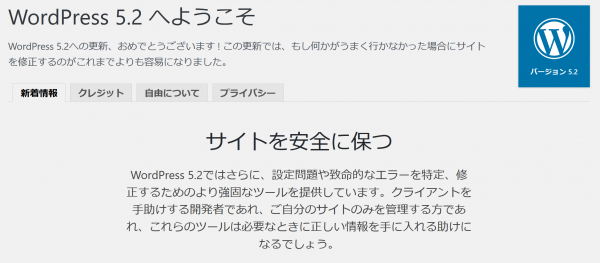
- ⑤通常の閲覧ページを見て、デザインが崩れてないか、おかしなエラーコードが表示されてないかを確認してください
- 通常道理ならOKです
- おかしかった場合はこちら(復活させる)をご参照ください
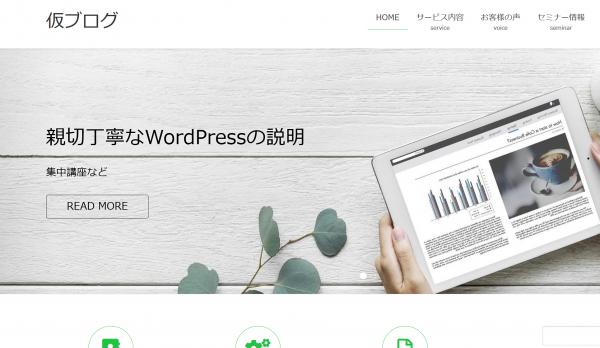
プラグインのアップデート
①プラグインの「All in One WP Migration」の「エクスポート」でサイトデータのバックアップをとっておく
②オレンジ色の帯の「新しいバージョンの・・・・」が表示されているプラグインの「更新してください」の「更新」をクリック
注意1▼
- 「更新」が完了するまで、このページにとどまってください(開きっぱなしにしてください)
- ページを移動したり閉じると、途中でアップデートが止まっておかしなことになる場合があります
注意2▼
- プラグインのアップデートは最新のWordPress本体に合わせたものです。
時には、本体のアップデートをしていないとエラーが出る場合や、アップデートできない場合がありますので、注意ください。
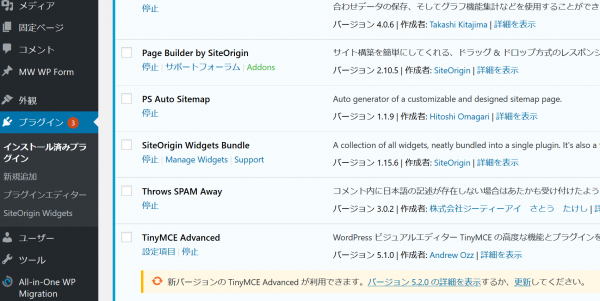
▼③アップデートが完了すると、緑色になります
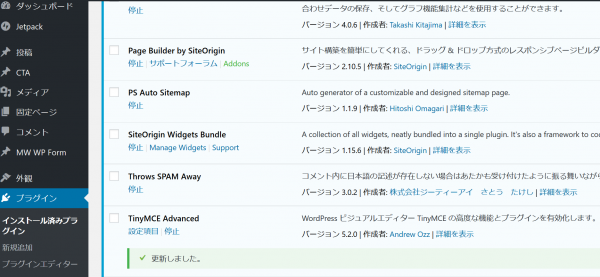
テーマの更新
使っていない(有効化してない)テーマの更新も表示されます。
使っていないテーはの更新はする必要はありません。
というより、「外観」をクリックしてインストールされているテーマリストから使ってないテーマは削除でOKです
- ①プラグインの「All in One WP Migration」の「エクスポート」でサイトデータのバックアップをとっておく
- ②必要なテーマにチェックを入れて「テーマを更新」ボタンをクリック
※完了が表示されるまで、ページの移動やページを閉じないでください。
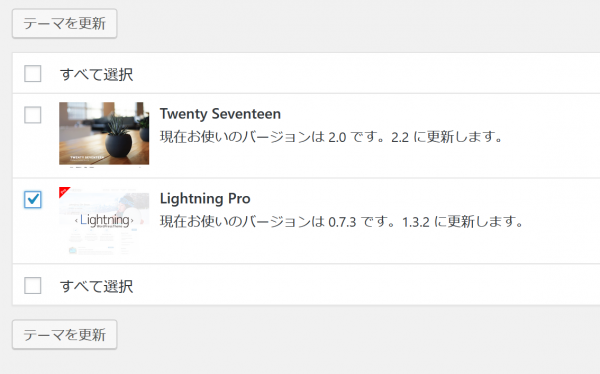
- ③完了です